Win11以太网没有有效的IP配置解决办法
来源:game773整合
作者:
时间:2024-03-12 21:15
小编:773游戏
电脑以太网没有有效的IP配置,导致无法上网,这是有Win11用户在上网时遇到的情况,不知道怎么解决这个网络问题,这篇文章是电脑给大家带来的Win11以太网没有有效的IP配置解决方法。

Win11以太网没有有效的IP配置解决方法:
1、首先,右键网络图标,打开的项中,选择网络和 Internet 设置;
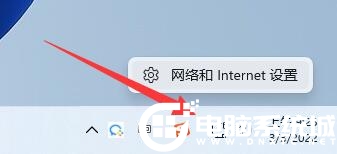
2、接着点击以太网(身份验证,IP 和 DNS 设置,按流量计费的网络)设置;
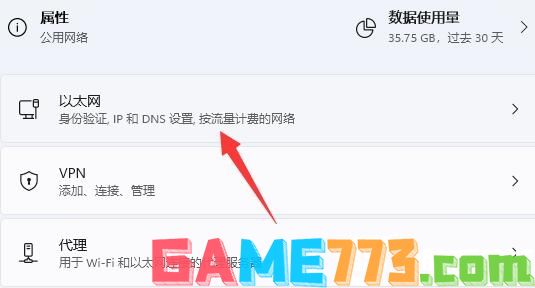
3、然后,点击IP 分配旁的编辑;

4、进入后,如果是手动,则改成自动,如果是自动,那么改成手动,并在下面输入可用的IP地址;
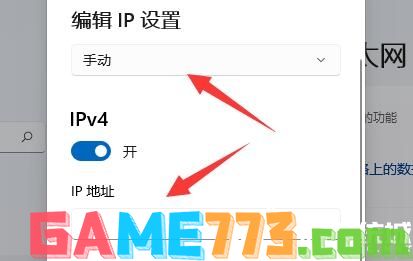
方法二:
1、如果修改IP无效,可以右键点击此电脑,在打开的菜单项中,选择管理;
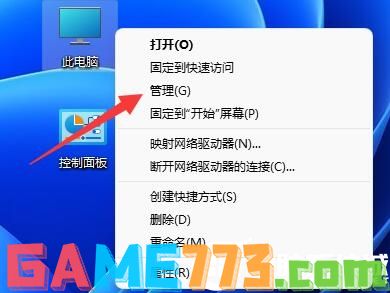
2、计算机管理窗口,左侧边栏,点击设备管理器;
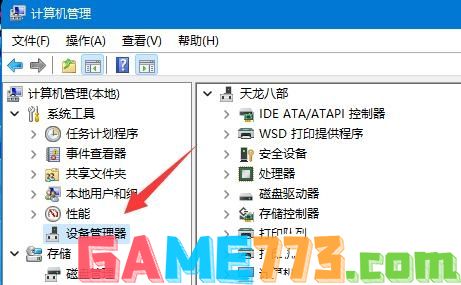
3、然后,找到并点击展开网络适配器,右键网卡设备,在打开的选项中,点击更新驱动程序;
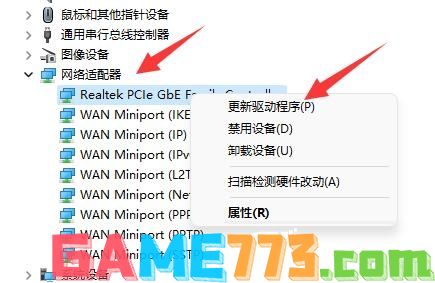
4、接着,选择浏览我的电脑以查找驱动程序(手动查找并安装驱动程序);
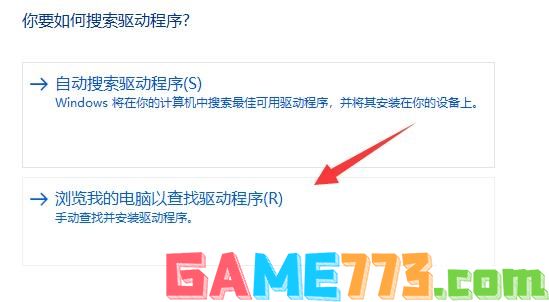
5、再点击让我从计算机上的可用驱动程序列表中选取(此列表将显示与该设备兼容的可用驱动程序,以及该设备属于同一类别的所有驱动程序);
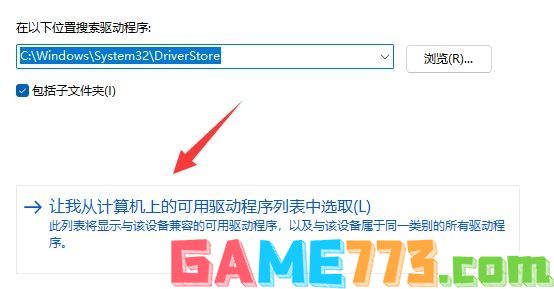
6、以下这些驱动是历史驱动,只要一个个尝试,总有一个可以使用的;
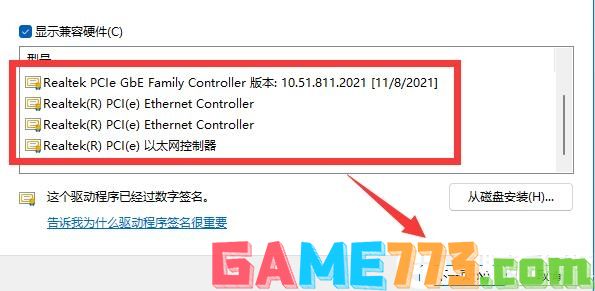
上面就是Win11以太网没有有效的IP配置解决方法的全部内容了,文章的版权归原作者所有,如有侵犯您的权利,请及时联系本站删除,更多以太网没有有效的ip配置相关资讯,请关注收藏773游戏网。
下一篇:最后一页














